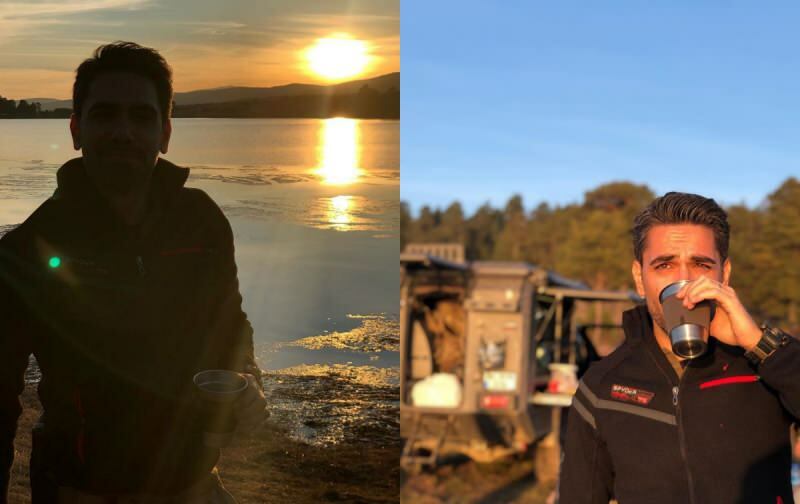Kaip sukurti ir tinkinti lenteles „Microsoft Word“
„Microsoft“ Biuras Kaip Microsoft Word Biuras Žodis / / March 19, 2020
Paskutinį kartą atnaujinta

Duomenis „Word“ dokumente galite tvarkyti naudodami lenteles. Štai kaip pridėti ir tinkinti lenteles „Word“.
Yra keli būdai, kuriuos galite naudoti norėdami organizuoti „Word“ dokumento turinį, tačiau vienas iš geriausių yra naudoti lentelę. Tai leidžia suskaidyti turinį į stulpelius ir eilutes, kad būtų galima geriau pateikti.
Yra keli būdai, kuriuos galite naudoti kurdami lenteles „Microsoft Word“. Jei norite, galite įterpti, piešti ar kopijuoti lentelę iš kitų vietų. Štai kaip sukurti ir tinkinti lenteles „Microsoft Word“, laikantis šių metodų.
Kaip įterpti lentelę į Microsoft Word
Lentelę „Microsoft Word“ galite įterpti keliais būdais, tačiau verta paminėti tris būdus. Galite pridėti lentelę įterpdami ją automatiškai nustatytu dydžiu, arba galite piešti lentelę rankiniu būdu naudodami pelę ar pelės klaviatūrą.
Taip pat galite nukopijuoti ir įklijuoti langelių grupes iš „Microsoft Excel“. Įklijavus „Word“, šios ląstelės bus konvertuotos į lentelės formatą. Žemiau pateiktos instrukcijos turėtų veikti visoms naujausioms „Word“ versijoms. Tačiau senesnėse „Office“ versijose gali būti nedidelių skirtumų.
Jei norite pridėti lentelę programoje „Word“, pirmiausia turėsite atidaryti tuščią arba esamą „Word“ dokumentą ir paspausti Įdėti skirtukas juostos juostoje. Čia spustelėkite Lentelė mygtuką.
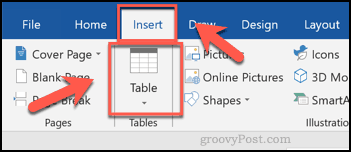
Parodomas išskleidžiamasis meniu su įvairiomis parinktimis. Norėdami automatiškai įterpti lentelę, iš tinklelio pasirinkite norimą dydį.
Paspaudus lentelę, ji bus įdėta į puslapį naudojant pasirinktą eilučių ir stulpelių skaičių.
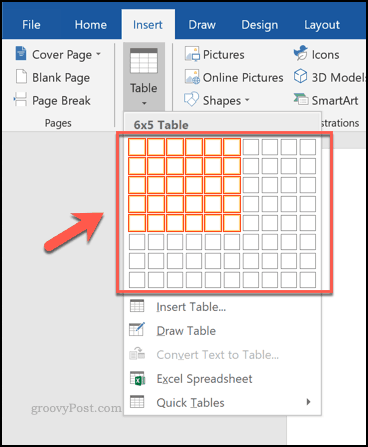
Arba paspauskite Įterpti lentelę parinktį, pasirinkdami reikiamą eilučių ir stulpelių skaičių iš Įterpti lentelę iššokantis langas, kuris pasirodo po to.
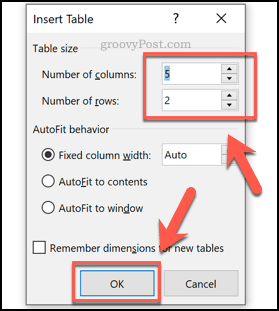
Vietoj to galite piešti lentelę. Nuo Lentelė išskleidžiamajame meniu spustelėkite Pieškite lentelę variantas.
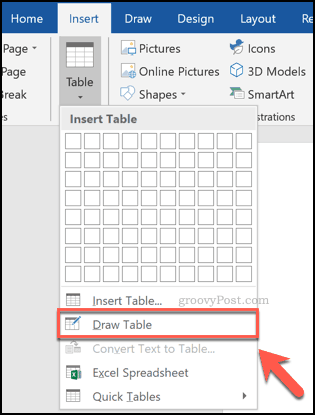
Naudodamiesi pele ar pelės klaviatūra nupieškite norimo dydžio lentelę pasirinktame puslapyje.
Sukūrę išorinę lentelės kraštą, turėsite brėžti žemyn lentelės viduje, kad pridėtumėte stulpelį, arba horizontaliai, jei norite pridėti eilutę.
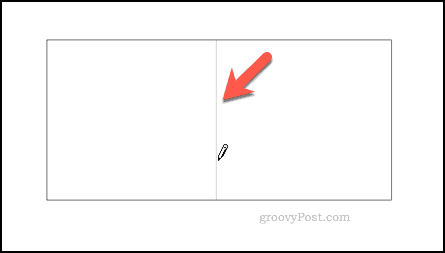
Kaip jau minėjome, taip pat galite įklijuoti į lentelę naudodami „Microsoft Excel“ skaičiuoklės langelius.
Norėdami tai padaryti, atidarykite „Excel“ skaičiuoklę, pažymėkite langelių grupę ir paspauskite „Ctrl“ + C klaviatūroje (arba paspauskite Pagrindinis puslapis> Kopijuoti).
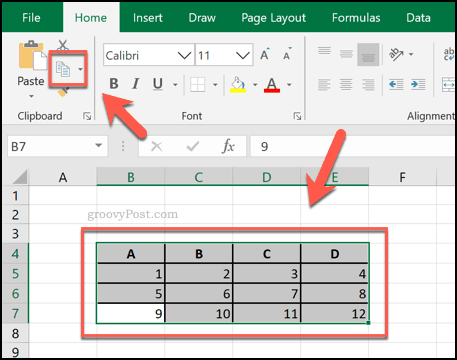
Grįžkite į „Word“ dokumentą, tada paspauskite „Ctrl“ + V klaviatūroje, kad įklijuotumėte langelius į savo dokumentą (arba paspauskite Pagrindinis puslapis> Įklijuoti).
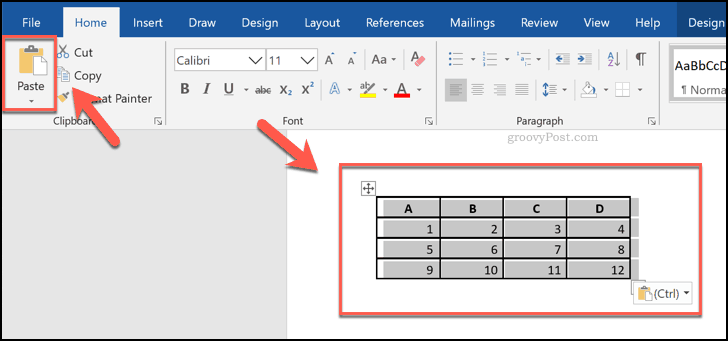
„Microsoft Word“ lentelės formatavimas
Kai jūsų lentelė bus sukurta „Word“, galėsite pradėti ją formatuoti. Galite pakeisti lentelės dydį, kai ji bus sukurta, taip pat pakeisti kraštinę, šrifto stilių ir dar daugiau.
Vienas paprastas būdas suformatuoti lentelę yra lentelės stiliaus naudojimas. Jie jūsų stalui taiko iš anksto nustatytus formatavimo pasirinkimus. Norėdami juos pridėti, pasirinkite lentelę, tada paspauskite Dizainas skirtuką po Stalo įrankiai skyrius ant juostos juostos.
Spustelėkite vieną iš parinkčių iš Stalo stiliai skyriuje, kad pritaikytumėte tą stilių savo stalui.
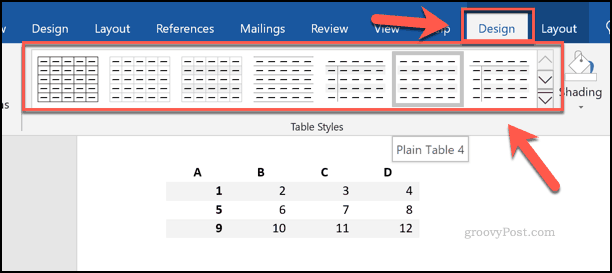
Norėdami pridėti savo formatavimą, pažymėkite ir dešiniuoju pelės mygtuku spustelėkite lentelę, tada paspauskite Lentelės ypatybės.
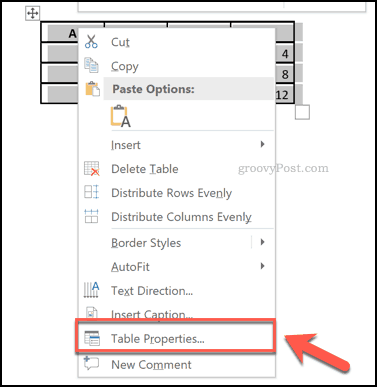
Lentelės dydį galite nustatyti naudodami parinktis, pateiktas įvairiuose meniu skirtukuose Lentelės ypatybės dėžė. Tai apima parinktis, kaip pakeisti lentelės stulpelių ir eilučių ilgį, plotį ir išlyginimą.
Norėdami pakeisti stalo kraštą ir šešėliai, paspauskite Sienos ir šešėliai mygtuką apačioje Lentelė skirtukas.
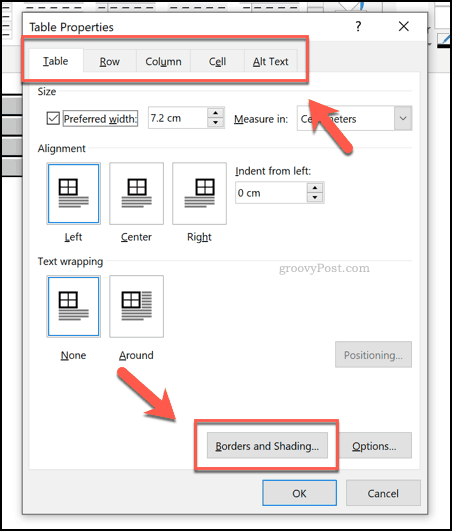
Galite lengvai pakeisti kitas lentelės formatavimo parinktis, įskaitant šriftą, spalvą ir kitus teksto stilius, naudodami standartines „Word“ formatavimo parinktis.
Norėdami tai padaryti, pažymėkite tekstą lentelėje, tada naudokite formatavimo parinktis iš Šriftas ir Pastraipa skyriai Namai skirtuką juostos juostoje, kad galėtumėte atlikti pakeitimus.
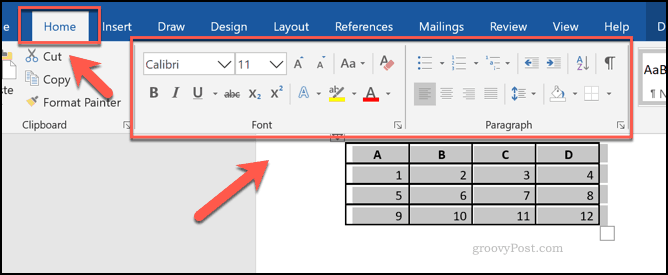
Suderinkite „Microsoft Office“ įgūdžius
Lentelių kūrimas „Word“ dokumente, kaip jau minėjome, yra geras būdas tvarkyti ir pateikti jūsų duomenis. Tačiau yra ir kitų būdų, kaip tai padaryti. Galite pridėti ir redaguoti vaizdus „Microsoft Word“ Pvz., norėdami pamatyti savo taškus vizualiai.
Jei norite klijuoti lenteles, nepamirškite, kad nesunku nukopijuoti duomenis iš „Microsoft Excel“ ir įklijuoti juos vėliau į „Word“ dokumentą. Jei dar nesinaudojote „Excel“, galbūt rasite tai „Excel“ pradedančiųjų patarimai naudinga.